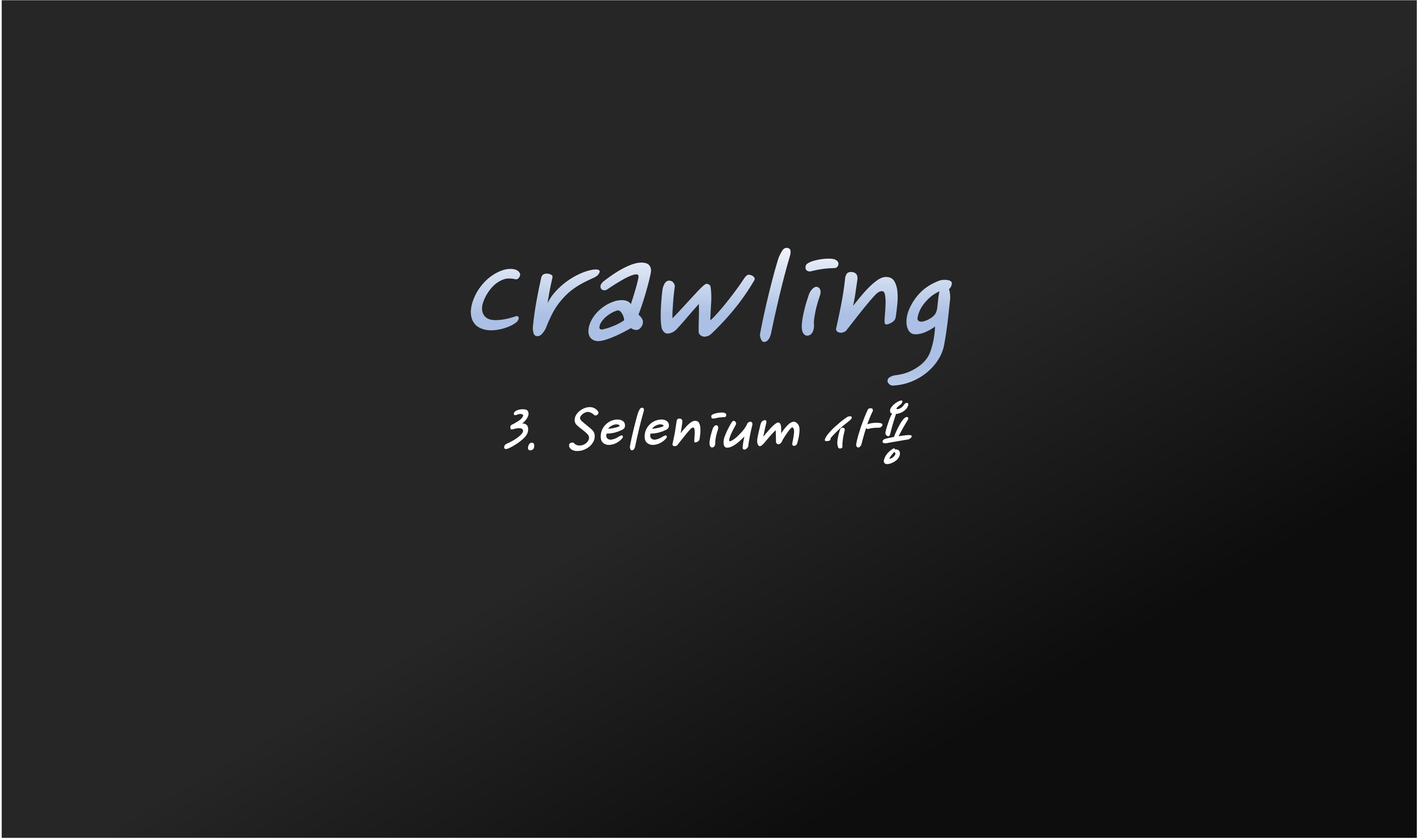📜 Selenium 대해서 알아보자.
📕 selenium 사용하기
selenium은 웹 애플리케이션 테스트를 위한 포터블 프레임워크 이다.
웹페이지 자동화기능을 제공
설치 필요 요소
- selenium 설치
- pip install selenium
- 웹 드라이버 (크롬용 다운로드)
- "설정 >> chrome 정보"를 통해 크롬버전확인
- 버전에 맞는 chrome driver 다운로드
- 작업 폴더내에 압축풀기 (윈도우에서는 잘되는데 맥은 바로는 안된다..)
- 맥북 기존 path (usr/local/bin) 폴더내에 chromedriver(압축푼거) 이동
xattr -d com.apple.quarantine /usr/local/bin/chromedriver차단해제
참고 사이트
https://haloaround.tistory.com/215
https://intrepidgeeks.com/tutorial/mac-install-chrome-driver-set-path-and-resolve-mac-errors
📖 기본 틀
from selenium import webdriver # 크롬 자동화위함
url = "http://naver.com"
# 윈도우 기준 (webdrive 경로설정)
dir = "/Users/changwoo/Desktop/STUDY/Not_AI/Crawling/chromedriver.exe"
browser = webdriver.Chrome(dir) # 실행파일과 chromedriver가 같은 경로일경우 Chrome() 만 가능
# 맥기준
browser = webdriver.Chrome(chromedriver)
browser.get(url)📕 메소드 사용하기
📖 탐색하기
기본 구조 : browser.findelement_by속성명
1. browser.find_element_by_class_name("클래스명")
2. browser.find_element_by_id("아이디")
3. browser.find_element_by_tag_name("태그")
4. browser.find_element_by_xpath("경로")
- 추가 : send_keys(값) 으로 값을 입력할 수 있다.
- 추가 : 복수개를 들고올경우 find_elements를 사용하면된다.
- 클래스명으로 탐색하기.

login_button = browser.find_element_by_class_name("link_login")
login_button.click()- 아이디로 탐색하기

id_button = browser.find_element_by_id_name("id")
id_button.send_keys(아이디내용)- 태그로 탐색하기
- xpath로 탐색하기 (해당 element의 우클릭에서 copy full xpath로 경로값 복사할 수 있음)

id_button = browser.find_element_by_xpath(복사한경로)
id_button.send_keys(아이디내용)📖 그 외 메소드
- 속성값 얻기
객체.get_attribute(속성명)
elem = browser.find_element_by_tag_name("a")
for e in elem:
e.get_attribute("href")- browser 메소드
browser.back() : 뒤로 가기
browser.forward() : 앞으로 가기
browser.refresh() : 새로고침
browser.close() : 현재 탭 끄기
browser.quit() : 브라우저 전체 끄기- 객체.click() : 클릭
login_button = browser.find_element_by_class_name("link_login")
login_button.click()- 글 보내기
id_button = browser.find_element_by_xpath(복사한경로)
id_button.send_keys(아이디내용)- 명령어보내기
- 객체.send_keys(Keys.ENTER)
📚 Reference
내용들은 전부 코딩 유튜브를 운영하고 계신 나도코딩 님의 영상을 공부하여 정리한 글입니다. 정말 설명잘하십니다. 한번 꼭 보세요!